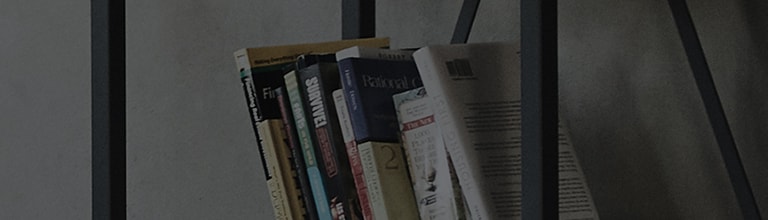Probaj ovo
(1) Da biste se povezali sa be?i?nom mre?om, instalirajte Wi-Fi ruter na lokaciji na kojoj koristite TV.
Uverite se da je Wi-Fi ruter povezan sa Internetom.
(2) Prvo pove?ite ure?aje kao ?to su pametni telefoni sa Wi-Fi ruterom da biste proverili da li su ure?aji pravilno povezani sa Internetom.
(3) Kada koristite modele koji ne podr?avaju Wi-Fi, pove?ite be?i?ni dongl sa USB portom televizora radi be?i?nog povezivanja.
Potreban be?i?ni dongle zavisi od TV modela i trebalo bi da bude AN-WF100 ili AN-WF500. Be?i?ni dongle nezavisnih proizvo?a?a nisu podr?ani.
Metod za proveru statusa mre?e razlikuje se po modelu.
[WebOS22] Povezivanje sa Internetom
? [2021 WebOS6.0 ili noviji]
U meniju [Postavke] izaberite stavku [Sve postavke].
? [2020 WebOS5.0]
? [2019 WebOS4.5]
? [2018 WebOS4.0 ili pre]
Provera statusa mre?e po fazi
? proverite da li postoji [X] oznaka izme?u ikona faze na ekranu Status mre?ne veze.
Ako sve faze nemaju problema, sve ikone su povezane preko zelene linije.
Ako nema problema, ponovo pokrenite kablovski modem, a zatim mre?nu skretnicu navedenim redosledom i pokrenite ih.
Nakon pokretanja, isklju?ite TV, ponovo ga uklju?ite i ponovo ga pove?ite sa mre?om.
Pritisnite dugme [Uspostavi po?etne vrednosti] na ruteru i kablovskom modemu da biste ih pokrenuti.
※ Ako problem potraje, obratite se dobavlja?u Internet usluga.
Ovaj vodi? je kreiran za sve modele, tako da se slike ili sadr?aj mogu razlikovati od va?eg proizvoda.